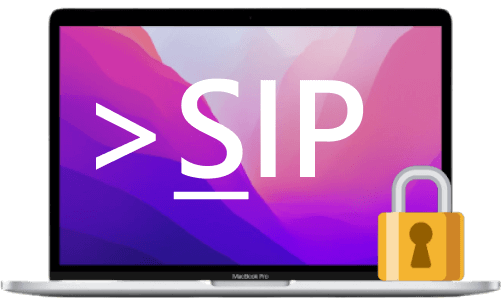
A Apple reconheceu uma fraqueza no macOS e adicionou a Proteção de Integridade do Sistema (SIP), que bloqueia o acesso a pastas essenciais do sistema para aumentar a segurança do dispositivo. No entanto, embora proteja seus dados, também pode ser um obstáculo para desenvolvedores de aplicativos ou usuários que tentam recuperar dados perdidos.
Este artigo aborda o significado de SIP e o processo de ativação da proteção de integridade do sistema no Mac. Também exploraremos dois métodos para recuperar arquivos excluídos ou corrompidos.
Neste artigo, você irá aprender:
Parte 1. O que é SIP?
SIP é a plataforma System Integrity Protection integrada ao macOS X El Capitan (2015, OS X 10.11) e posterior. Sua principal função é proteger seu Mac contra arquivos nocivos, como malware, vírus e ransomware, que podem alterar ou atacar arquivos e pastas protegidos em seu Mac. Ele funciona bloqueando o acesso à conta do usuário root e limitando quais ações o usuário root pode executar nas pastas protegidas do Mac OS.
Sem SIP, não há restrições para o usuário root. Ele pode ter acesso ilimitado a todas as pastas do sistema e aplicativos instalados no Mac. Você pode inserir suas credenciais de administrador para dar permissão de nível root para instalar o software. Então, o programa ou aplicativo pode fazer alterações ou modificações em qualquer aplicativo ou programa.
Versões do macOS que suportam SIP
A Apple lançou o SIP para macOS 10.11 El Capitan e continuou a integração com todos os novos sistemas operacionais desde então.
- macOS 10.11: El Capitan
- macOS 10.12: Sierra
- macOS 10.13: High Sierra
- macOS 10.14: Mojave
- macOS 10.15: Catalina
- macOS 11: Big Sur
- macOS 12: Monterey
As três funções do SIP
O SIP foi projetado para oferecer a seguinte proteção para macOS:
- Proteção de conteúdo e permissões do sistema de arquivos e diretórios do sistema.
- Proteção de processos contra injeção de código, anexo de tempo de execução (como depuração) e DTrace.
- Proteção contra extensões de kernel não assinadas ("kexts").
Diretórios protegidos por SIP
Para proteger um Mac contra ataques de software malicioso, o SIP protege arquivos e pastas essenciais e aplicativos que vêm pré-instalados com o OS X. Ele funciona com os seguintes diretórios:
- /System
- /sbin
- /bin
- /usr
- /var
Parte 2. Como ativar a proteção de integridade do sistema (SIP) no Mac?
A configuração padrão em todos os computadores Mac que executam o El Capitan e posterior é que o SIP seja ativado. No entanto, se você desativou a proteção para realizar alguns testes, poderá ativar a proteção de integridade do sistema para Mac em alguns passos simples.
- Reinicie seu computador e pressione as teclas CMD e R durante a inicialização para entrar no Modo de Recuperação.
- Execute o Terminal de Utilitários.
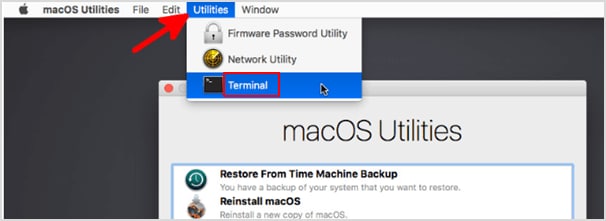
- Digite o seguinte comando “csrutil enable” e pressione o botão Return em seu teclado.

- Reinicie seu computador e você terá a proteção SIP
Parte 3. Como desativar a proteção de integridade do sistema (SIP) no Mac?
Embora o SIP forneça excelente proteção contra arquivos maliciosos, há alguns cenários em que você pode precisar desativá-lo. Os desenvolvedores geralmente enfrentam problemas com o SIP, pois a proteção de arquivos pode impedir que o aplicativo funcione corretamente. Portanto, talvez seja necessário desabilitar o SIP para testar o código, pois você precisaria acessar os arquivos de sistema protegidos.
Outro problema com o SIP, que afeta mais pessoas, é a recuperação de arquivos. O SIP impede o acesso aos arquivos e você precisa desativá-lo para restaurá-los.
O processo para desabilitar o SIP no Mac é quase idêntico a habilitá-lo. Só que, em vez de digitar “csrutil enable” no Terminal do Modo de Recuperação, digite “csrutil disable” e reinicie o computador.
Parte 4. Como verificar o status da proteção de integridade do sistema?
Se você não tiver certeza sobre o status de proteção da integridade do sistema, poderá verificar sem acessar o Modo de recuperação.
- Abra o Terminal na pasta Dock ou Utilitários.
- Digite “csrutil status” no Terminal e pressione a tecla Return.
- Você verá uma mensagem que diz Status da Proteção de Integridade do Sistema: Ativado ou Status da Proteção de Integridade do Sistema: Desativado.

Parte 5. Como recuperar dados excluídos ou perdidos de um computador Mac protegido por SIP?
Embora proteger o acesso do usuário root tenha sido uma grande atualização de segurança para a Apple, o Mac SIP teve um impacto negativo quando se trata de recuperação de dados. Enquanto o SIP estiver ativado, o disco do Mac ficará protegido, portanto, as ferramentas de recuperação de dados padrão não têm a permissão de acesso necessária para recuperar e restaurar dados e arquivos.
Existem dois métodos de recuperação de dados disponíveis:
Método 1: Desative o SIP e use o software de recuperação de dados
Você pode desativar a proteção SIP e executar uma ferramenta de recuperação de dados aleatória. No entanto, existem riscos envolvidos nesta opção. A Apple adicionou proteção SIP especialmente para impedir que ferramentas acessem essas pastas do sistema. Se você baixar uma ferramenta de recuperação de dados falsa e fornecer acesso direto a esses arquivos, ela poderá instalar malware que redireciona o acesso do usuário root.
Mesmo se você encontrar uma ferramenta de recuperação de dados confiável, passar pelo processo de abrir o Mac no Modo de Recuperação e desabilitar o SIP é demorado e complicado. Muitas pessoas vão esquecer de ativar a proteção SIP do Mac ou simplesmente decidirão que não vale a pena ativar novamente. Isso deixará seu dispositivo desprotegido e poderá causar danos a longo prazo.
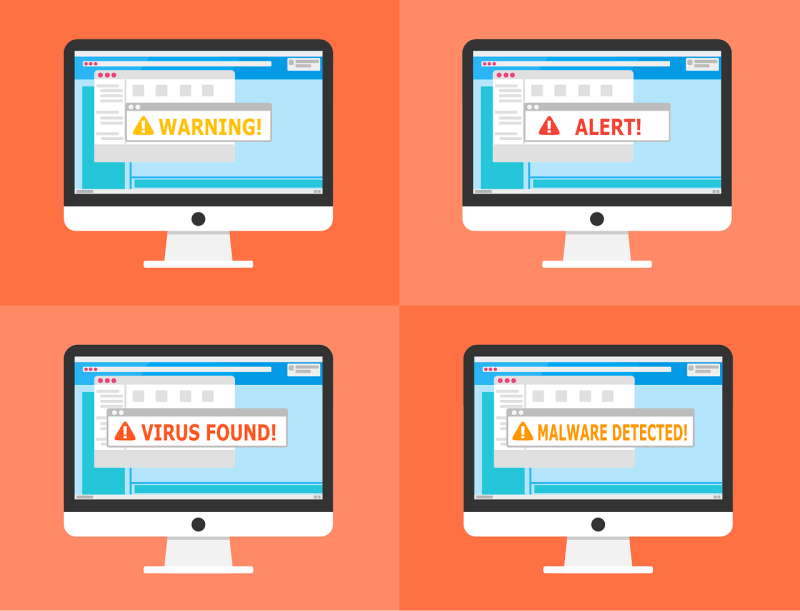
Método 2: Recuperar com um clique através do Wondershare Recoverit e SIP ativado
Uma opção muito melhor é usar o Recoverit para Mac. É uma ferramenta profissional de recuperação de dados para Mac com excelente reputação como ferramenta segura e abrangente. Ela pode executar uma varredura de todo o disco rígido do Mac, ignorar a proteção SIP e recuperar os arquivos.

Wondershare Recoverit - Recupere seus vídeos preciosos
Mais de 5.481.435 de pessoas já baixaram.
O Recoverit pode encontrar dados da lixeira do Mac, dados perdidos de um setor defeituoso corrupção do disco rígido e exclusão acidental.
Este software é incrivelmente fácil de usar e ainda possui uma função de visualização, para que você possa verificar se está restaurando o arquivo correto.
Suporta a recuperação de mais de 1.000 tipos de formatos de arquivo: DOC/DOCX, XLS/XLSX, PDF, JPG, HEIF, HTML, INDD, EPS, MP4, MP3, zip, etc.
Versão gratuita para experimentar e versão paga para aproveitar mais.
Depois de baixar este software do site oficial da Wondershare, você pode recuperar seus dados e arquivos perdidos em três passos simples, e a desativação do SIP não é necessária.
- Escolha a unidade onde você perdeu os dados.

- Pressione o botão Escanear e o Recoverit executará uma varredura abrangente de cada uma das unidades selecionadas.

- O Recoverit compilará uma lista de todos os arquivos encontrados que podem ser restaurados. Você pode visualizar muitos tipos diferentes de arquivos ou apenas selecionar uma pasta e restaurar os arquivos.

Conclusão:
A proteção de integridade do sistema Mac é uma ferramenta de segurança poderosa que a Apple lançou no macOS OS X El Capitan e posterior. Ela impede que aplicativos injetem arquivos nocivos que podem alterar arquivos do sistema e pastas root. Embora seja um recurso importante, dificulta a recuperação de dados perdidos, pois a maioria dos softwares de recuperação de dados do Mac precisam acessar essas pastas. A única exceção é o Wondershare Recoverit, que pode ignorar a proteção SIP e recuperar arquivos excluídos ou corrompidos em qualquer lugar do seu Mac.









Luís Santos
chief Editor